概要
Move to iOSを利用してAndroidからiOSにデータを無料で移行できない場合、問題の原因をチェックし、Move to iOSが使用できない問題を修復してください。AndroidからiOSにデータを移行できるのはムーブトゥーiOSだけではなくて、ムーブトゥーiOSが使用できない場合、他の方法を利用してデータを移行しましょう。
Appleユーザーにとって、Move to iOSは新しいiPhone/iPad/iPodの間にデータを移行する無料的なアプリです。ただし、Androidユーザーならどうすればいいですか。AndroidからiOSにデータを移行する方法は何ですか。AppleはAndroidから新しいiPhone/iPad/iPodにデータを移行する無料的なアプリを提供します。そのアプリは、全面的なサービスで数多くのユーザーに好まれていて、その結果、apple製品を選択するユーザーも多くなります。
パート1:Move to iOSの使用方法
ノート:一般的に、Move to iOSはAndroidから新しいiPhone/iPad/iPodに移行する時に使用します。また、iPhone/iPad/iPodを初期化した後、ムーブトゥーiOSを利用してAndroidからiPhone/iPad/iPodにデータを移行する必要です。ステップ1:AndroidにMove to iOS APPをダウンロードし、Androidにての全てのバックグラウンド操作をストップします。データ移行プロセスはネットワークが必要ですので、Androidを安定的且つ強力的なWIFIに接続する必要です。また、AndroidとiOSデバイスは移行プロセスを完成できる十分的な電源があることをご確保ください。
ステップ2:次はiOSにてのステップです。指示に従い、新しいiPhone/iPad/iPodを設定し、また、セッティングを利用してiOS全てのデートとセッティングを削除します。APP&Data画面が出現すれば、「Androidからデータ移行」セレクションをタップします。
ステップ3:AndroidでムーブトゥーiOSをオープンし、二つのデバイスを同時にターンオンします。iOSにコードを出現すれば、そのコードをAndroidに入力します。
ステップ4:Androidにコードを入力した後、「次へ」ボタンをクリックし、iOSをAndroidと同じなWIFIアカウントに接続します。
ステップ5:Androidにコードを入力し、iOSを同じなWIFIアカウントに成功的に接続した後、AndroidからiOSに移行するデータのタイプを選択することを求められます。移行したいデータを選択し、選択されるデータをムーブトゥーiOSに移行します。
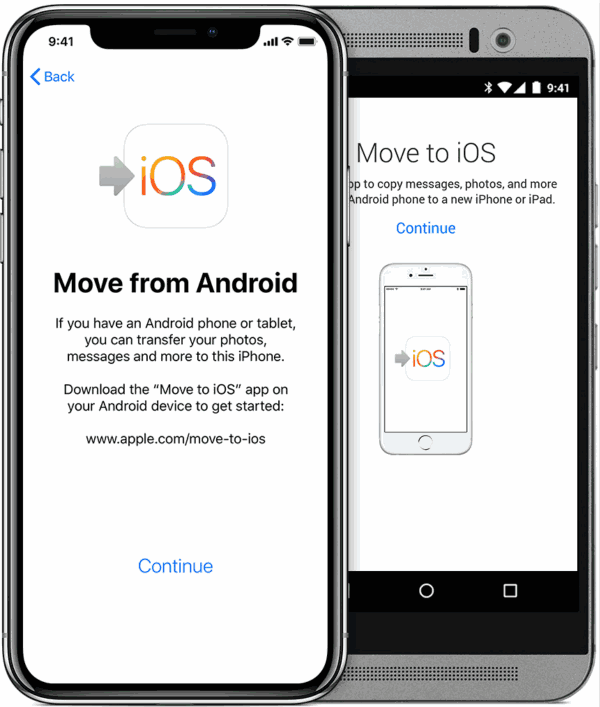
少々お待ちください。Androidで選択される全てのデータはiOSに保存されます。データ移行プロセス完成後、iOSで必要なセッティングを設定します。
パート2:Move to iOSが使用できない原因
Move to iOSを使用できない問題もよくあります。その時、ムーブトゥーiOSを利用してAndroidからiPhone/iPad/iPodにデータを移行することもできなくなります。Move to iOSが使用できない原因は何ですか。Move to iOSはAndroidからiOSだけにデータを移行します
Move to iOSはAndroidからiOSにデータを移行する無料的なアプリです。もし、iOSからAndroidにデータを移行したいなら、他の方法をご利用ください。
iOSは新しいデバイスとなるべきです
Move to iOSアプリを利用してAndroidからiOSにデータを移行したいなら、iPhone/iPad/iPodは新しいデバイスとなるべきであり、しかも、デバイスのセッティングを利用して全てのデータとセッティングを削除する必要です。なぜなら、Move to iOSを利用してデータ移行する時は、iPhone/iPad/iPodのAPP&Data画面に入る必要です。
WIFI接続も必要です
AndroidもiOSも、何れもWIFIに接続する必要です。Move to iOS を利用してAndroidからiOSにデータを移行する為に、AndroidとiOSを同じなWIFIアカウントに接続する必要です。
全てのデータはAndroidからiOSに移行できる訳ではありません
Android全てのデータはiOSで読める訳ではありません。例えば、Androidバージョンであり、iOSバージョンがないアプリなどはダメです。また、クロムデータをiOSに移行する前、まずはAndroidにてのクロムを最新版までにアップデートする必要です。
iOSストレージがフルです
Androidから移行するデータサイズが大きすぎで、iOSはAndroidから選択される全てのデータを保存できる十分的なスペースがないと、それもダメです。
Move to iOSを利用してAndroidからiOSにデータを移行する時、データ移行プロセス過程中にAndroidを使用しないでください。
パート3:Move to iOSが使用できない場合の対処方法
Move to iOSはどうしてもデバイスに成功的に接続できない場合、ムーブトゥーiOSが使用できない問題を修復する方法は何ですか。AndroidとiOSを同じなWIFIアカウントに接続し、しかも、iOSもAndroidから移行する全てのデータを保存できる十分的なストレージがあるのに、Move to iOSは相変わらず使用できません。Move to iOSを利用せずにAndroidからiOSに移行したい場合、或はiPhoneセッティングを利用して全てのデータを削除しないままにAndroidからiOSに移行したい場合、EelPhone スマホデータ移行を利用してAndroidからiOSにデータを移行しましょう。
1. Move to iOSを利用していiOSからAndroidにデータ移行できないですが、EelPhone スマホデータ移行を利用すれば完成できます。
2.Move to iOSを利用して、古いiPhone全てのデータを削除しないと、Androidから古いiPhoneにデータを直接に移行することができません。EelPhone スマホデータ移行なら可能です。
3. Move to iOSを利用してAndroidからAndroidにデータを移行できないですが、EelPhone スマホデータ移行を利用すれば可能です。
4. Move to iOSを利用してAndroidからiOSに全てのデータを移行できないですが、EelPhone スマホデータ移行なら可能です。
特に、古いiPhone/iPad/iPodの全てのデータとセッティングを削除したくないなら、EelPhone スマホデータ移行をご利用ください。このツールは、ワンクリックでAndroidからiOSにデータ移行を完成できます。
ステップ1:パソコンにEelPhone スマホデータ移行をダウンロードし、立ち上げます。ホームページに「スマホからスマホへ移行」をタップし、AndroidとiOSの間にデータを移行します。

ステップ2:USBケーブルを利用していAndroidとiOSをパソコンにプラグインします。iOSロックを解除し、「パソコンを信任」ボタンをタップしてiOSをパソコンに接続します。AndroidにUSBデバッギングを許可して、パソコンがAndroidデータをスキャンすることを許可します。
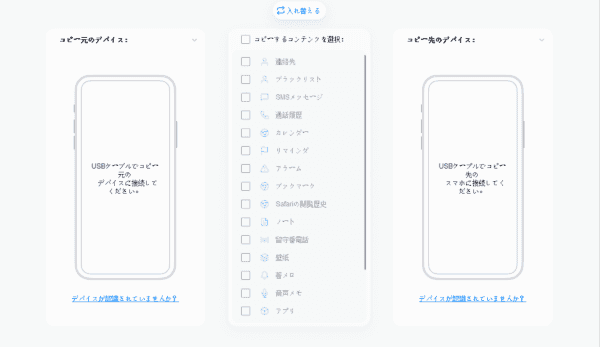
ステップ3:ツールの中間にデータタイプを選択し、データは左側から右側に移行しますので、ソースとしてのデバイスを左側に設定し、目標としてのデバイスを右側に設定してください。
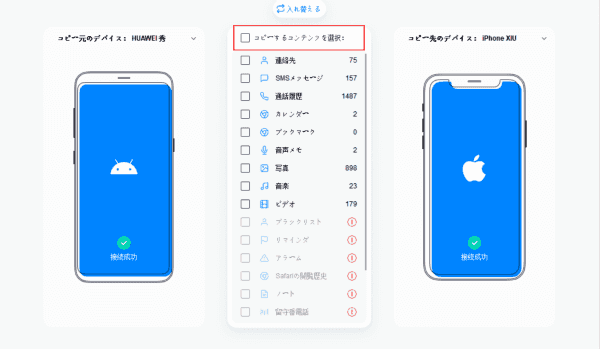
ステップ4:全てが準備完了であれば、「移行開始」をタップし、AndroidからiOSにデータを移行します。選択された全てのデータはiOSに移行します。

Move to iOSはAndroidからiOSに移行する無料的なアプリです。ただし、iPhoneからAndroidにデータを移行する場合、或はAndroidからAndroidにデータを移行する場合、Move to iOSは使用不可です。その時、EelPhone スマホデータ移行をご利用ください。

好み
 ご評価をいただいて誠にありがとうございました
ご評価をいただいて誠にありがとうございました




